티스토리 뷰
윈도우 11 스토어 오류의 주요 원인

윈도우 11 사용자들 사이에서 스토어 오류는 자주 발생하는 문제 중 하나입니다. 이 문제는 종종 윈도우 업데이트 이후 나타나며, 네트워크 연결 문제, 설정 충돌, 혹은 스토어 캐시 및 데이터 손상으로 인해 발생할 수 있습니다. 업데이트로 인해 파일이 제대로 적용되지 않거나 네트워크 환경이 불안정할 경우 스토어와의 연결이 끊기기도 합니다. 이러한 원인을 파악하는 것이 문제 해결의 첫걸음입니다.
오류 해결을 위한 기본 점검 방법

스토어 오류가 발생했을 때 가장 먼저 시도해야 할 점검 사항은 다음과 같습니다:
- 인터넷 연결 상태 확인: 와이파이나 이더넷 연결 상태를 확인하고, 필요 시 네트워크를 재설정합니다.
- 윈도우 업데이트 상태: 최신 업데이트가 설치되지 않았다면 스토어에 영향을 줄 수 있습니다. 설정에서 '업데이트 및 보안'을 확인하세요.
- 스토어 앱 재실행: 작업 관리자에서 스토어 앱을 강제 종료한 후 다시 실행해 보세요.
이 단계를 통해 간단한 문제는 해결할 수 있습니다.
윈도우 스토어 초기화 및 복구 방법

보다 심각한 오류가 지속될 경우, 아래와 같은 초기화 및 복구 방법을 시도해 볼 수 있습니다:
이는 스토어 캐시를 삭제하여 오류를 해결할 수 있습니다.
이 과정은 스토어와 관련된 손상된 데이터를 복구합니다.
스토어 오류와 관련된 계정 문제 해결
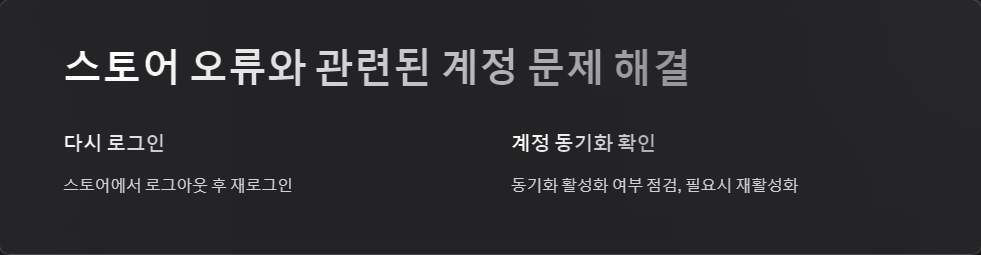
스토어 오류는 Microsoft 계정과 관련된 문제에서도 발생할 수 있습니다:
- 다시 로그인: 스토어에서 계정을 로그아웃 후 다시 로그인하세요. 계정이 제대로 연결되지 않았을 때 유용합니다.
- 계정 동기화 문제 해결: 계정 설정에서 '동기화'가 활성화되어 있는지 확인하고, 필요 시 비활성화 후 다시 활성화합니다. 이로 인해 발생할 수 있는 인증 문제를 방지할 수 있습니다.
고급 문제 해결: 시스템 설정 복구

기본적인 방법으로 해결되지 않을 경우, 고급 복구 옵션을 시도해야 합니다:
- WSReset 도구 사용: Windows 검색창에 "WSReset"을 입력하고 실행하여 스토어 캐시를 초기화합니다.
- DISM 및 SFC 스캔: 명령 프롬프트에서 다음 명령어를 실행하여 시스템 파일을 검사하고 복구합니다:
이 스캔은 손상된 시스템 파일이 원인이라면 문제를 해결하는 데 효과적입니다.
- 윈도우 복구 기능: 윈도우 복구를 이용해 시스템을 이전 상태로 되돌리거나 문제를 점검합니다. 복구 메뉴에서 '문제 해결' → '복구'를 선택하세요.
자주 묻는 질문(FAQ)

- 스토어가 열리지 않을 때 가장 먼저 해야 할 것은 무엇인가요?: 인터넷 연결 상태를 확인하고, 스토어 앱을 재실행한 후 WSReset 명령을 실행하세요.
- 특정 앱 다운로드가 안 된다면 어떻게 하나요?: 스토어 앱을 초기화하거나 계정을 다시 로그인해 보세요.
- 오류가 계속될 경우 어떻게 해결하나요?: 위의 모든 방법을 시도한 후에도 문제가 지속된다면, 시스템 복구를 고려해보세요. 중요한 데이터를 백업한 뒤 복구 절차를 진행하면 더 나은 결과를 얻을 수 있습니다.
'윈도우11 운영체제' 카테고리의 다른 글
| 윈도우 11 테마, 나만의 스타일로! 배경, 색상, 커서 변경 꿀팁 완벽 정리 (0) | 2025.03.10 |
|---|---|
| 윈도우 11 사용자들이 가장 궁금해하는 질문들: 숨겨진 꿀팁 완벽 분석 (0) | 2025.03.10 |
| 윈도우 11 절전 모드 설정 방법과 오류 해결 팁 (0) | 2025.03.10 |
| 윈도우 11 정품 인증: 자주 묻는 질문 & 윈도우11 Home 에서 Pro 업그레이드 방법 (0) | 2025.03.09 |
| 윈도우 11 설치, 내 PC는 안 될까? 호환성 문제 해결 방법 및 설치 꿀팁 완벽 분석 (0) | 2025.03.09 |

